В этом уроке мы покажем вам, как скрыть панель навигации в Samsung One UI. С выпуском Android 9.0 Pie компания Google закупила массу новых вкусностей. Среди них жесты навигации были одной из самых обсуждаемых функций.
Теперь вы можете легко провести снизу, чтобы вернуться домой, смахнуть слева или справа, чтобы вернуться, или смахнуть вверх от середины и удерживать, чтобы открыть меню недавних приложений. Samsung также приняла эту новую версию Android в виде One UI. Как только пользователи получили указанное обновление на своих устройствах, им стало интересно попробовать новые жесты.
До обновления вы могли без проблем скрыть панель навигации для всех приложений. Но после обновления Android 9 One UI упомянутой опции нигде не было. Это смутило довольно много пользователей, и их запросы могли быть найденный по всему Форумы сообщества Samsung. Так что, если вы ищете способы исправить это, то это руководство вам пригодится.
Сегодня мы покажем вам, как скрыть панель навигации в Samsung One UI. Скрыв их, вы можете легко опробовать новые жесты навигации. Следуйте приведенным ниже инструкциям.
Как убрать кнопки с экрана Самсунга?

Программы для Windows, мобильные приложения, игры — ВСЁ БЕСПЛАТНО, в нашем закрытом телеграмм канале — Подписывайтесь:)
Скрыть панель навигации в Samsung One UI
На форуме Reddit у многих пользователей была такая же проблема. В связи с этим мы поделимся двумя разными методами, которые помогут вам. Попробуйте тот, который соответствует вашим требованиям.
Метод 1: через меню настроек
Самый простой из двух методов. Все устройства Samsung с OneUI (или даже OneUI 2.0) имеют эту встроенную функцию, которая позволяет отключать или скрывать панель навигации. Вот как это можно было сделать:
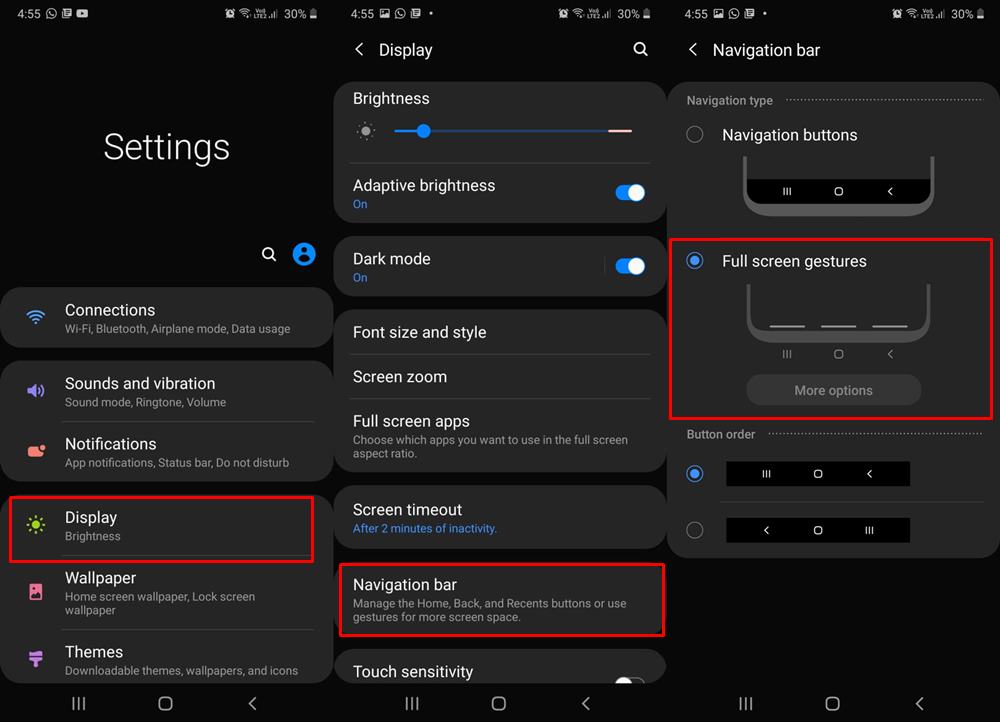
- Перейдите в меню настроек на вашем устройстве Samsung.
- Затем перейдите в раздел «Дисплей» и нажмите на панели навигации.
- По умолчанию вы увидите выбранную опцию кнопок навигации. Все, что вам нужно сделать, это изменить свой выбор на полноэкранные жесты.
После того, как вы сделали выбор, вы увидите, что теперь будет видна кнопка «Дополнительные параметры». Одной из важных функций является чувствительность жеста назад. Проблема с жестами назад заключалась в том, что они конфликтовали с некоторыми гамбургер-меню приложения (например, с тем, которое вы получаете в Play Store в левой части экрана). Таким образом, используя этот параметр, вы можете соответствующим образом настроить его чувствительность.
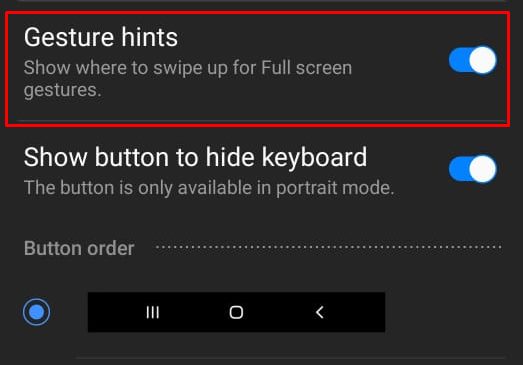
Точно так же будет опция Gesture Hints. Если вы привыкли к этим жестам, вы можете отключить указанный переключатель. Тогда отныне вы не будете отвлекаться на эти подсказки. С учетом сказанного, это были шаги, чтобы скрыть панель навигации в Samsung One UI с помощью меню настроек.
Метод 2: скрыть панель навигации с помощью команд ADB
Если вы относитесь к числу технических энтузиастов, которым нравится играть с техническим жаргоном, этот раздел может быть интересен. Хотя этот метод не предлагает никаких дополнительных преимуществ, чем первый метод, тем не менее, нет ничего плохого в том, чтобы знать несколько различных методов для достижения указанной задачи. В этой заметке вот как скрыть панель навигации в Samsung One UI с помощью ADB.
- Прежде всего, загрузите и установите Android SDK Platform Tools на свой компьютер.
- Затем включите USB-отладку на своем устройстве. Перейдите в Настройки> О телефоне> Нажмите на номер сборки 7 раз> Вернитесь в Настройки> Система> Дополнительно> Параметры разработчика> Включить отладку по USB.

- Загрузите и установите Скрыть панель навигации приложение на вашем устройстве.
- Теперь подключите устройство к ПК через USB-кабель с включенной отладкой.
- Перейдите в папку инструментов платформы, введите CMD в адресной строке и нажмите Enter. Это запустит командную строку.

- Выполните следующую команду в этом окне CMD:
adb shell pm grant com.ivianuu.hidenavbar android.permission.WRITE_SECURE_SETTINGS
На этом мы завершаем руководство о том, как скрыть панель навигации в Samsung One UI. Мы разделили два разных метода для одного и того же, попробуйте тот, который соответствует вашим потребностям. В заключение, вот несколько советов и приемов для iPhone, советов и приемов для ПК, а также советов и приемов для Android, которые вам также стоит попробовать.
Программы для Windows, мобильные приложения, игры — ВСЁ БЕСПЛАТНО, в нашем закрытом телеграмм канале — Подписывайтесь:)
Источник: androidelf.com
Как скрыть панель навигации в Samsung One UI
В течение многих лет у нас были стандартные кнопки навигации – «Домой», «Назад» и «Многозадачность» для навигации на Android. Google перешел на навигацию с помощью жестов на основе таблеток в Android 9 и снова изменил ее на полноэкранные жесты в Android 10. Производители телефонов также следят за рекомендациями Google и вносят изменения в свои устройства. Например, Samsung реализовала полноэкранные жесты в One UI. Но все устройства Galaxy по-прежнему поставляются со старой панелью навигации с кнопками «Домой», «Назад» и «Многозадачность» внизу.

К счастью, Компания предлагает возможность настройки, позволяющую скрыть панель навигации и вернуться к жестам Android 9 или Android 10 в пользовательском интерфейсе Samsung One.
Такое поведение имеет смысл для Samsung. Ежегодно компания продает более 300 миллионов смартфонов. Существенное изменение в навигации по ОС может пройти нелегко для каждого пользователя. И именно поэтому компания предлагает столько вариантов настройки панели навигации в One UI.
В этом посте мы поговорим о том, как скрыть стандартную панель навигации в Samsung One. Пользовательский интерфейс и другая навигация на основе жестов, чтобы оживить работу. Давайте начнем.
Также в Guiding Tech
Настройки навигации по умолчанию в Samsung Единый интерфейс
Все телефоны Samsung Galaxy, включая серии M, A, S и Note, имеют стандартные кнопки навигации под дисплеем. Кнопка «Назад» находится справа, многозадачность – слева, а кнопка «Домой» расположена посередине.
Возможно, вы захотите узнать о том, как Samsung использует жесты в Android 10, в настройках. Он улучшает работу и предлагает пользователю больше пространства на экране.
Скрыть панель навигации и переключиться на жесты
В соответствии со стилем Samsung, меню жестов навигации заполнено настройки. Чтобы внести изменения, выполните следующие действия.
Шаг 1. Откройте приложение “Настройки” на устройстве Samsung.
Шаг 2: Прокрутите вниз до меню «Экран» и нажмите на него.
Шаг 3: Перейдите в меню панели навигации.


Шаг 4: Здесь вы увидите порядок кнопок по умолчанию для панели навигации.
Шаг 5: Вы можете изменить порядок кнопок и изменить положение кнопки “Назад” и “Многозадачность”. Это может быть полезно для тех, кто пользуется стандартным Android или другими устройствами Android, поскольку Samsung использует обратное положение кнопки в пользовательском интерфейсе One по сравнению с другими..
Шаг 6: Нажмите на полноэкранные жесты.

Эта опция скроет стандартную панель навигации в One UI и переключится в полноэкранный режим жестов. В качестве указания вы увидите небольшую полосу внизу. Позвольте мне объяснить, как полноэкранные жесты работают в One UI.
- Проведите пальцем снизу вверх, чтобы вернуться домой
- Проведите пальцем с любой стороны на вернуться назад
- Проведите вверх от середины и удерживайте, чтобы открыть меню многозадачности.
- Проведите вверх от любого нижнего угла, чтобы запустить Google Assistant.
Samsung также позволяет изменять чувствительность жеста назад. Откройте приложение «Настройки» и выберите «Экран»> «Панель навигации»> «Полноэкранные жесты»> «Дополнительные параметры» и внесите изменения в чувствительность жеста «Назад».


Пользователи также могут скрыть подсказки жестов из меню панели навигации.
Основная проблема с жестами Android 10 заключается в том, что жест «Назад» плохо сочетается с гамбургер-меню многих приложений Android. . Google призывает разработчиков реализовать нижнюю панель меню для навигации по приложениям. Однако тысячи приложений Android по-прежнему используют гамбургер-меню, что сбивает пользователей с толку.
Иногда, когда вы пытаетесь открыть гамбургер-меню, оно воспринимает его как жест назад и существует пользователя из приложение. У Samsung тоже есть решение этой проблемы.
Также в Guiding Tech
Использовать жесты нижней навигации
Смахивание снизу навигации – моя любимая реализация жестов Android. Это хорошее сочетание жестов Android 9 Pie и Android 10. Чтобы внести изменения, выполните следующие действия.
Шаг 1. Откройте приложение “Настройки” на устройстве Samsung.
Шаг 2. Перейдите к экрану> Панель навигации> Жесты на весь экран> Дополнительные параметры> Проведите снизу.

Эта опция скроет панель навигации и покажет индикацию панели навигации внизу. Проведите пальцем от середины, чтобы вернуться домой, проведите пальцем вверх слева, чтобы вернуться, и проведите пальцем вверх справа, чтобы открыть меню многозадачности. Вы также можете смахнуть вверх и удерживать, чтобы открыть приложение Google Assistant.
Жест в режиме одной рукой
Samsung предлагает удобный режим работы одной рукой в пользовательском интерфейсе One. Это полезно на больших смартфонах, так как в этом режиме экран сжимается, и вы можете использовать его одной рукой..
С помощью стандартной кнопки навигации вы можете трижды нажать кнопку «Домой», чтобы включить режим работы одной рукой.

Когда вы переключаетесь на полноэкранные жесты, вы можете провести вниз по центру нижнего края экрана, чтобы включить One- ручной режим.
Также в Guiding Tech
Использовать навигацию Жесты в Samsung One UI
Рецензенты часто критикуют Samsung за то, что он предлагает слишком много параметров настройки в One UI. Но, в конце концов, именно потребители получают больше возможностей для внесения изменений в общее впечатление. Если вы недавно приобрели новый телефон Samsung, попробуйте жесты навигации и посмотрите, подходит ли он для вашего использования.
Далее: Ищем чтобы узнать больше о Samsung One UI? Прочтите сообщение ниже, чтобы найти 11 лучших советов и приемов Samsung One UI.
В указанной выше статье могут содержаться партнерские ссылки, которые помогают поддерживать Guiding Tech. Однако это не влияет на нашу редакционную честность. Содержание остается непредвзятым и аутентичным.
Источник: futurei.ru
Как скрыть кнопки навигации Samsung?
Перейдите в Дисплей > Навигационная панель > Тип навигации. Выберите строку Жесты в полноэкранном режиме. Панель навигации скроется, и вместо кнопок появятся подсказки по жестам.
Как отключить кнопки навигации Samsung?
Значит, надо просто включить ее в настройках смартфона. Жмем «Настройки» -> «Дисплей» -> «Панель навигации». Находим и активируем опцию «Показать и скрыть» (если и эту опцию вы не нашли.
Как отключить сенсорные кнопки на самсунг?
Зайдите в настройки. Далее — «Расширенные настройки». Здесь — «Кнопки и жесты». В нижней части страницы тапните по строке «Автоотключение кнопок навигации».
Как на телефоне убрать нижнюю панель?
Теперь, запустив любое из приложений, смахните шторку уведомлений и нажав на одну из иконок GMD Immersive выберите что вы хотите скрыть: нижнюю панель или нижнюю вместе в верхней. Что бы выйти из полноэкранного режима, смахните триггер внизу экрана свайпом вверх.
Как убрать нижнюю панель во время игры?
- В настройках самой игры найдите пункт «Полноэкранный режим» и активируйте его. Чаще всего он находится в разделе «Графика».
- Кликните ПКМ по панели задач → «Свойства» → «Автоматически скрывать панель задач».
- Зажмите «CTRL» + «ENTER» или «ALT»+»ENTER» во время работы программы.
Как убрать кнопки с экрана?
Когда экранные кнопки и панель уведомлений отключены, в нижней части экрана отображается небольшая полоса цвета. Это будет сигнализировать, что экранные кнопки доступны — все, что вам нужно сделать, это провести вверх от нижней части дисплея, чтобы вернуть экранные кнопки обратно.
Как убрать 3 кнопки с экрана андроид?
- Идём в «Настройки» – «Расширенные настройки».
- На вкладке «Кнопки и жесты» напротив пункта «Скрыть экранные кнопки» перемещаем тумблер в неактивное положение.
Как изменить кнопки внизу экрана на самсунге?
В меню « Настройки» найдите и выберите « Панель навигации» . Снова нажмите панель навигации. Нажмите кнопки навигации, и затем вы можете выбрать желаемую настройку кнопок в нижней части экрана.
Источник: vadimuz.ru